Налаштування вашої кімнати очікування Zoom швидко і легко. Єдине, з чим у вас можуть виникнути труднощі, це вибрати, яке зображення додати. Але проблема полягає в розмірі та вазі зображення. Чи пробували ви додати зображення, щоб побачити, що воно не завантажується? Це тому, що ваше завантажене зображення не відповідає одній або обом вимогам. Але є спосіб обійти це; давайте подивимося, що ви можете зробити.
Як використовувати будь-яке зображення для своєї кімнати очікування Zoom
Ви хочете, щоб ваша кімната очікування виглядала ідеально, тому ви хочете додати певне зображення. Але, якщо воно не відповідає вимогам до зображення Zoom, воно не прийме його. Звичайно, ви можете шукати інше зображення потрібного розміру та ваги, але вам доведеться залишити те, що вам подобається, осторонь.
Ви можете змінити розмір і стиснути своє зображення до цих конкретних розмірів. Але не хвилюйтеся, є сайт, де ви можете робити обидва, не витрачаючи час на пошук того, який виконує обидва, або переходити від одного до іншого. Коли у вас є зображення, яке ви хочете додати, ви можете стиснути та змінити розмір зображення відповідно до вимог Zoom до зображення на
iloveimg. Ви повинні прийти до розділу, який змінює розмір зображення. Натисніть синю кнопку «Вибрати зображення» або перетягніть їх туди.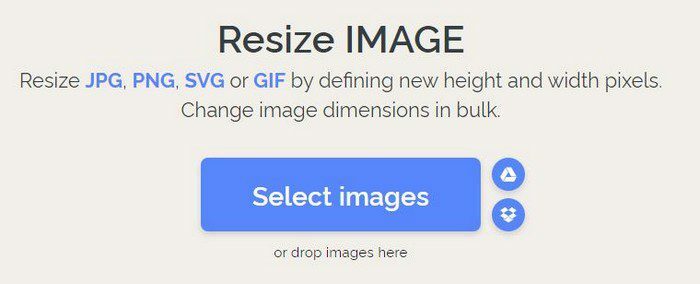
Після завантаження зображень ви побачите опцію зміни розміру праворуч.
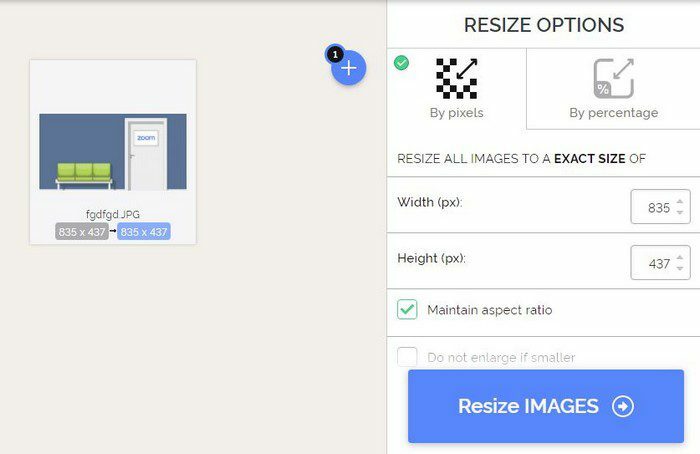
Масштабування, що відповідає вимогам до зображення, не може перевищувати 400 пікселів у висоту та ширину. Ви можете виділити числа, ввести 400 або скористатися стрілками вгору та вниз. Ви можете використовувати будь-які числа, але якщо вони не перевищують 400 для кожного варіанту. Є також варіанти ще більше змінити зображення; наприклад, ви можете зберегти співвідношення сторін або не збільшувати зображення, якщо воно менше ніж. Є лише два варіанти на вибір.
Змінивши розмір зображення, ви можете стиснути його в тій самій області. Картинка не може важити більше 1 Мб. Якщо ви спробуєте завантажити його, він просто не прийме його.
Стисніть зображення
Щоб стиснути своє зображення, клацніть стиснутий значок у верхньому лівому куті. Завантажте своє фото (переконайтеся, що це той розмір, який ви змінили раніше) і натисніть синю кнопку стиснення.
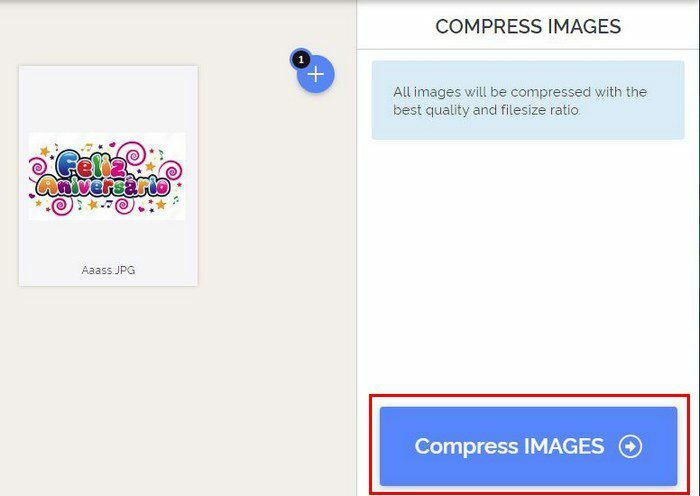
Тепер спробуйте завантажити зображення, і Zoom має прийняти його. Це все, що вам потрібно зробити, щоб додати будь-яке зображення до вашої кімнати очікування Zoom. Пам’ятайте, що поки ви там, ви також можете додати вітальне повідомлення для тих, хто приєднається до ваших зустрічей.
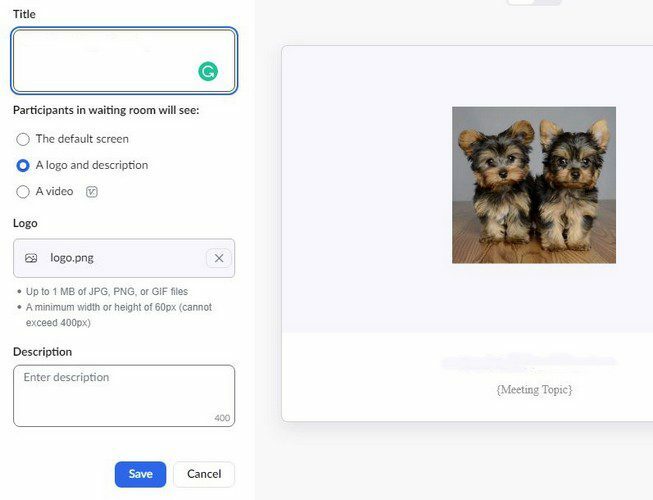
Висновок
Коли ви проводите зустріч, ви хочете зробити свою кімнату очікування якомога гарнішою. Але коли ви не можете додати зображення, яке хочете, ви відчуваєте, що чогось не вистачає. Наскільки важливо для вас персоналізувати зал очікування Zoom? Поділіться своїми думками в коментарях нижче та не забудьте поділитися статтею з іншими в соціальних мережах.